一个月之前,PC微信3.4.0测试版发布,而时隔一个月之后,正式版终于来了,并带来了不少电脑用户期待已久的自动登陆功能。以下是PC微信3.4.0正式版下载与新特性汇总,一起来具体了解下吧。
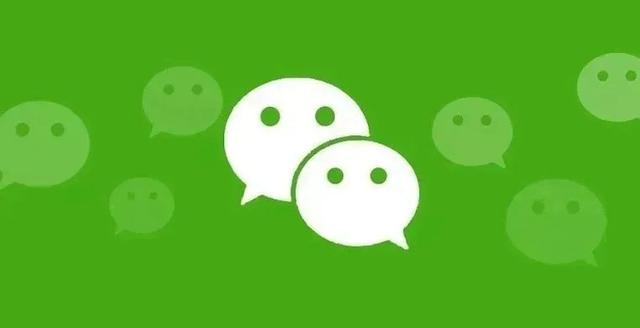 PC微信3.4.0正式版升级方法
PC微信3.4.0正式版升级方法随着,PC微信3.4.0正式版发布,目前大家可以通过 2 种方式进行升级,一种是在 PC 微信上检测更新,另外一种是下载微信3.4.0正式版覆盖安装升级。
方法一、检测更新
在电脑上先登陆PC微信,登陆后点击左下角的菜单,然后点击进入「设置」,如图所示。
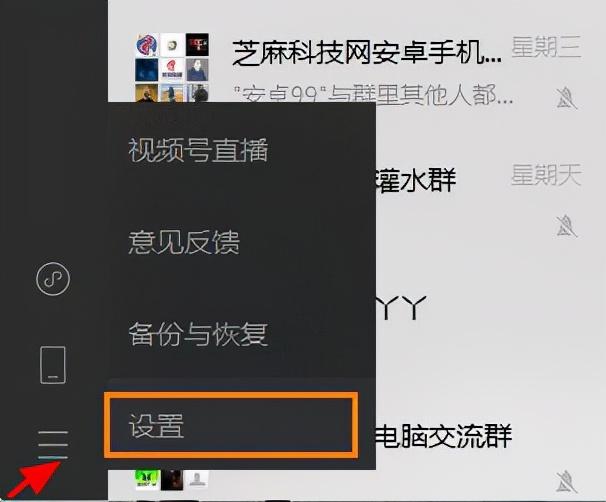
之后切换到「关于微信」选项,再点击「升级版本」,如图所示。
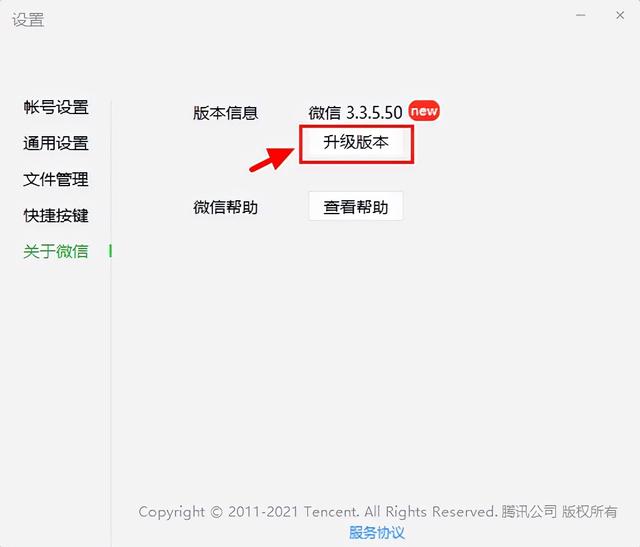
接下来就可以检测到PC微信3.4.0正式版更新了,点击「升级版本」即可,最后根据提示完成更新就可以了。
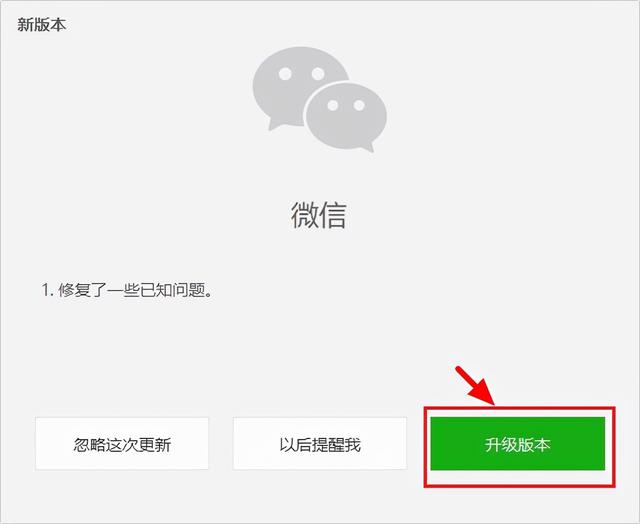
方法二:覆盖下载,安装升级
除了可以通过检测更新升级外,大家还可以下载PC微信3.4.0正式版,然后覆盖安装进行升级。下载地址,可以前往微信PC官网「pc.weixin.qq.com」进行下载,下载后直接覆盖安装即可升级。
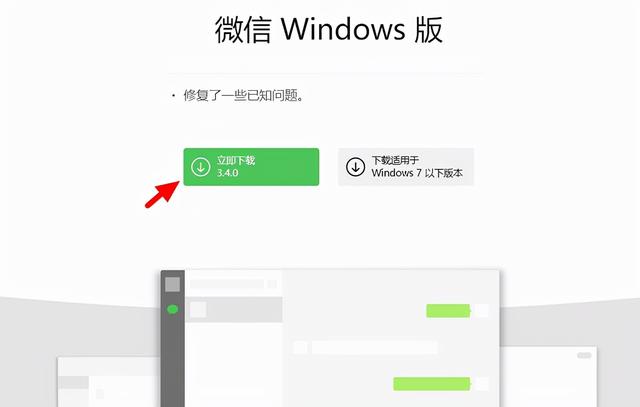 PC微信3.4.0正式版更新了什么?
PC微信3.4.0正式版更新了什么?与往常版本更新一样,微信3.4.0的官方更新日志依然仅显示「修复了一些已知问题」,不过实际升级体验后,会发现几个明显的变化,尤其是 PC 用户期待已久的 自动登陆 功能终于来了。
1、PC 微信终于可以自动登陆了
PC 微信自动登陆功能,最早是在之前的内测版中灰度测试,部分幸运用户可以尝鲜体验,而在最新的正式版中已经全面开放了。
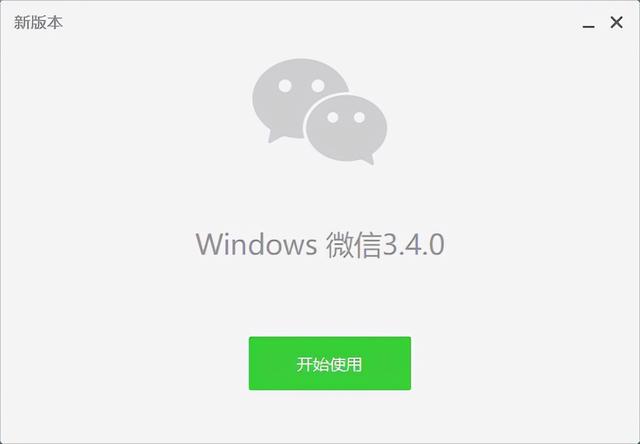
升级到PC微信3.4.0正式版之后,首次登陆,依然需要借助手机微信APP扫码,不过用户在扫码确认登陆的时候会发现多了「自动登陆设备」这一选项,勾选上并确认「开启」后,即可开启PC微信自动登陆功能。
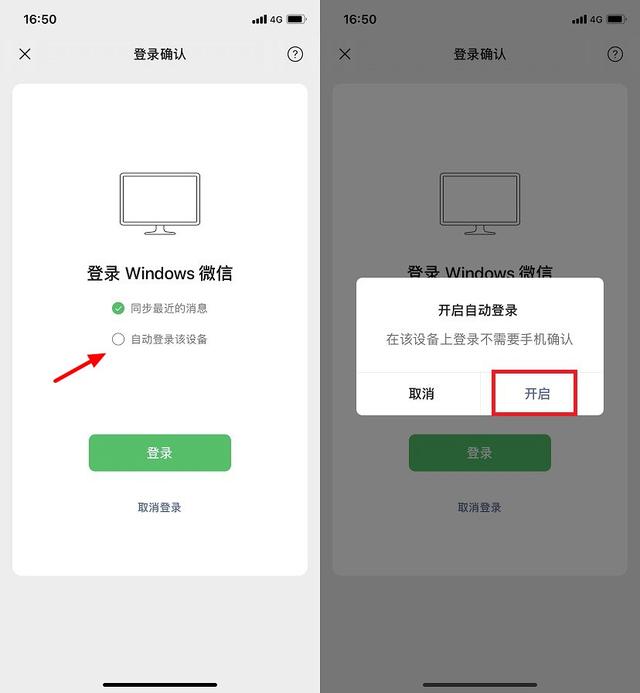
开启PC微信自动登陆功能之后,以后在这台电脑上登陆微信,就不用扫码,可以在电脑上直接点「进入微信」登陆了,如图所示。
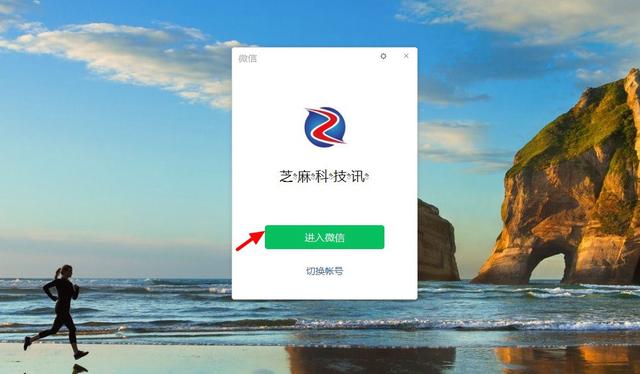
PC自动登陆微信,无疑是本次更新的最大亮点,也是很多朋友期待已久的功能。以前,在电脑上登陆必须借助手机扫码,而有时候手机不在身边,就没法登陆,而现在终于可以自动登陆了,有时候会更方便不少。
2、设置新增管理朋友圈通知开关
PC微信3.4.0的 设置 - 消息通知 中新增了一个「朋友圈」通知标记开关。该选项默认是开启的,关闭之后PC微信主页的侧栏「朋友圈入口图标」上就会没有小红点通知提醒。
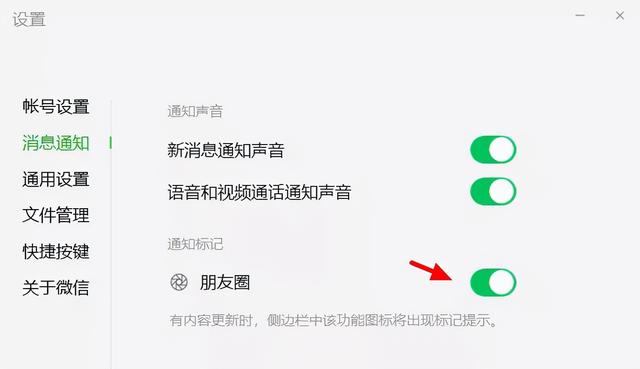
3、微信主页侧栏「看一看」里面新增朋友在看功能,与移动端保持了一致。
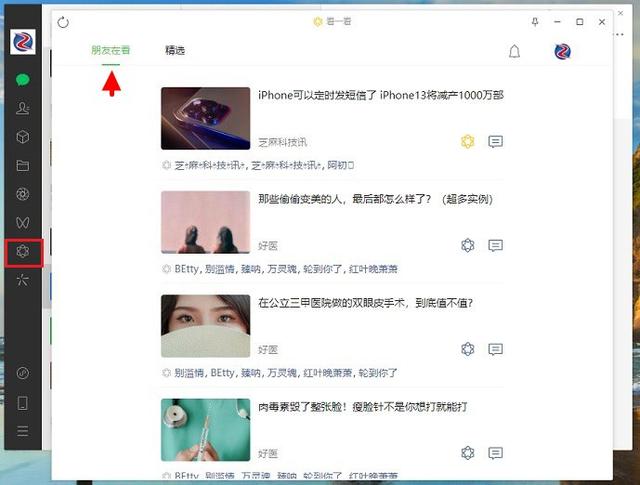
4、侧边菜单栏还新增「搜一搜」、「视频号」等入口,体验上和APP功能愈发相同了。
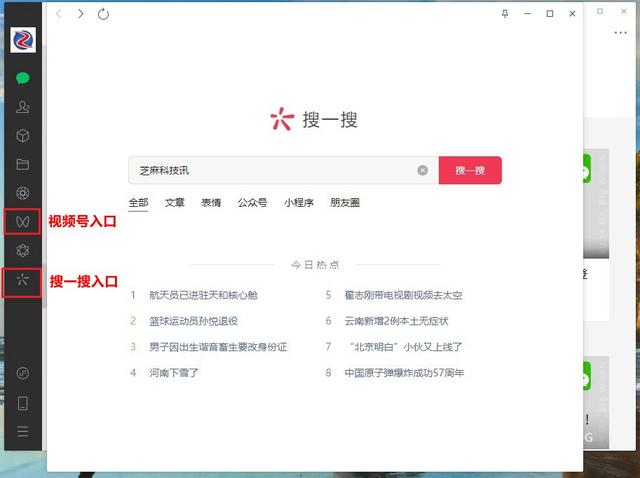
除了以上变化,细心的朋友还会发现,Windows版微信3.4.0正式版对登陆、设置等界面的UI风格也进行了一些调整,界面更加扁平化。
以上就是Windows微信3.4.0正式版下载升级方法与新特性介绍,最大的亮点在于加入PC自动登陆功能,同时还将移动端的一些功能与PC版进行了同步,功能更为丰富了。略有不足的是,大家期待已久的PC微信发表朋友圈功能,依然没有上线。
标签: 微信下载



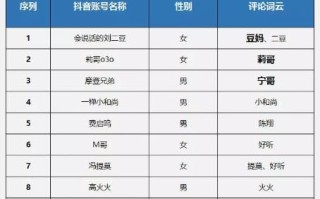


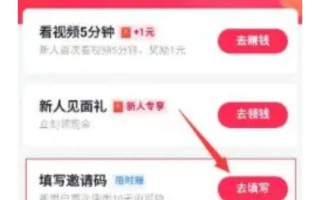
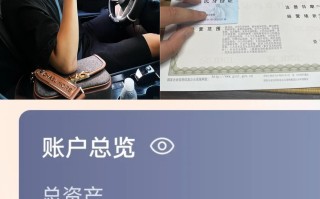
还木有评论哦,快来抢沙发吧~